はじめに
旅行の写真を家族や身内だけに共有する方法を調べてみました@fwhx5296ことShigeです。
非公開(プライベート)写真を家族や身内だけに共有する方法について調べてみた
私は撮影した写真は全て、Flickrで管理しています。
Welcome to Flickr – Photo Sharing
今回の旅行写真も全て、Flickrにアップロードしました。
RICOH GRで撮影した写真は、「Eye-Fi」で即iPhoneに転送し、iPhoneから「PictShare」でアップロードしております。
参考:[iPhone][Eye-Fi]RICOH GRで撮影した写真をすぐさまSNSに投稿できる便利さがハンパじゃない件
参考:[iPhone][アプリ]ブロガー御用達アプリ『PictShare』にこんな便利な機能がついていたとは!
参考:[iPhone][アプリ][PictShare]改めて使って見たら微に入り細に入り感動もののアプリPictShare
その「Flickr」にアップロードした非公開写真を家族や身内だけに共有する方法がないか調べてみたのでそのメモです。
ではその方法をスクショ交えて簡単にご紹介したいと思います。
まずは、写真をひとまとめにする「Set」作成からです。
▼「Flickr」にアクセスし「Sets」をクリックします。「Set」とはたくさんの写真をひとまとめにしたもので、パソコンでいうフォルダーみたいなものです。
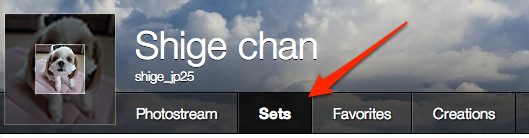
▼「Sets」の最終箇所にある「Add New Set」をクリックします。
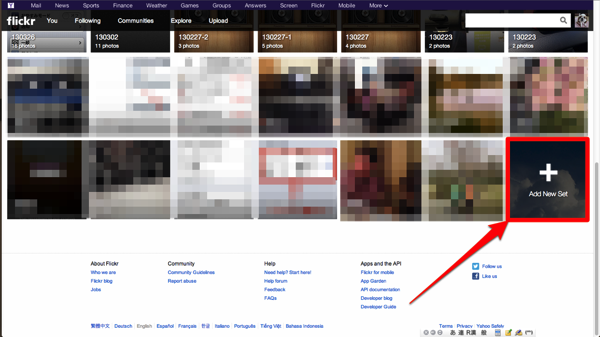
▼左上の入力欄に「Set」のタイトルを入力します。
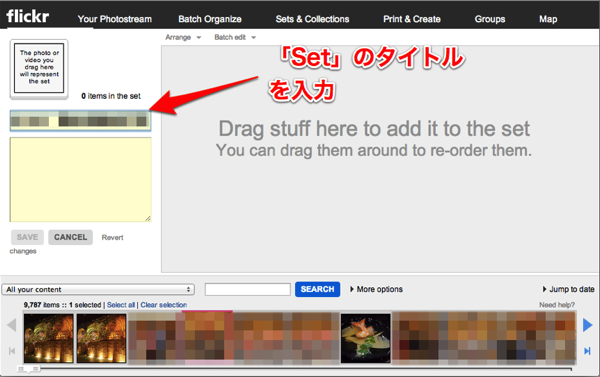
▼最下段のサムネイル画像を見ながら、そのSetに必要な写真があれば上枠内にドラッグ&ドロップで写真をコピーします。
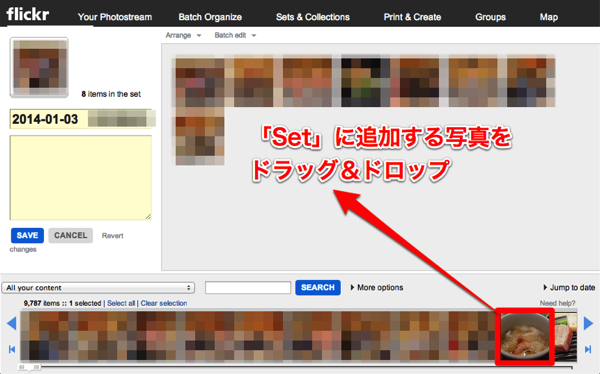
▼写真を全部コピー後、左の「SAVE」をクリックして作成完了です。
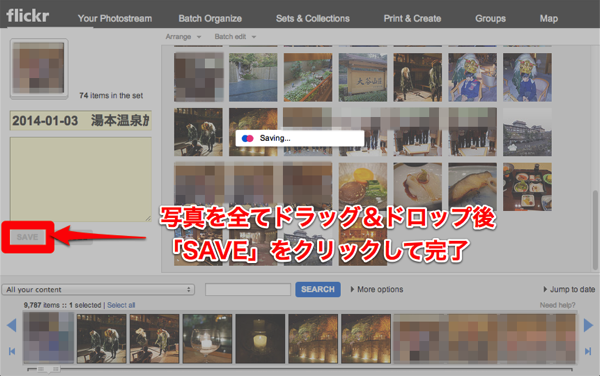
▼今作成した「Set(フォルダー)」が作成されました。
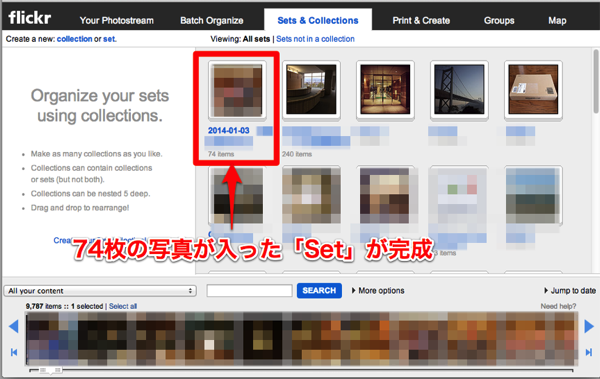
▼ホーム画面の[You]のプルダウンメニューから「Sets」をクリックします。
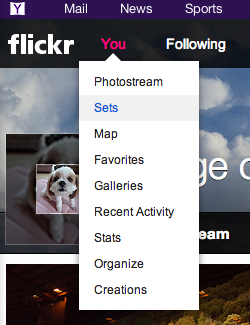
▼ツールバーの一番右側にある転送アイコンをクリックします。
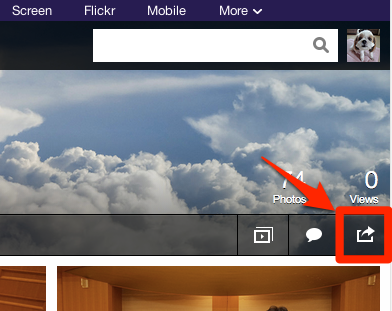
▼「Grab the link」をクリックします。
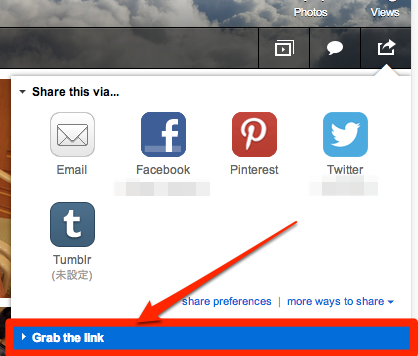
▼今回使用している「Set」の中の写真は、基本的にほぼ非公開にしていますが、もしこの「Set」の中に入っている写真のうち、公開写真だけを家族や友達と共有したいのであれば、 “Here’s a link to this set. Just copy and paste!”と書かれた下にある、httpから始まるリンクをコピーして、メールで送ってあげればそれでOKです。
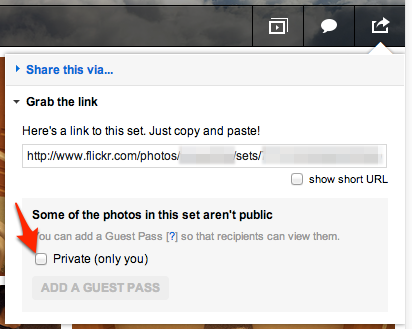
このURLにアクセスすると、この「Set」に入っている写真のうち、「公開」している写真だけを見ることができます。しかし、「非公開」に設定してある写真は見ることができません。
非公開設定にしている写真も含めて共有したい場合は上図の「Private(only you)」にチェックを入れます。
▼「ADD A GUEST PASS」がクリック可能になりますから、をクリックします。
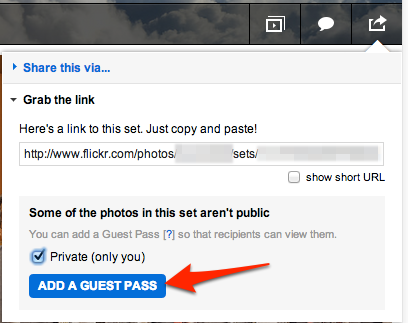
▼「Flickr」ランダムURLが生成されるので、こちらのURLをメール或いはメッセージ等何かしらの手段でその相手に知らせればOKです。
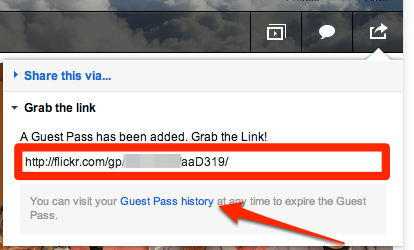
もし、非公開写真を再度、共有を取りやめにするのであれば、矢印の「Guest Pass History」をクリックします。
▼今までの履歴が表示されます。非公開写真の共有をとりやめるのであれば、右赤字の「Expire(期限切れで失効する)」をクリックすればOK。
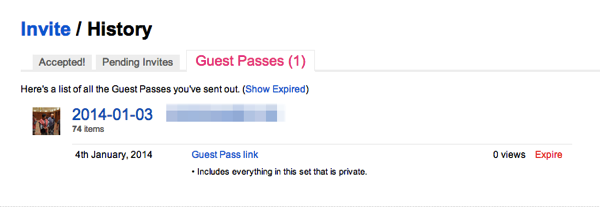
おわりに
このアドレスを家族や親戚一同の代表者に一斉送信して、「自分たちで必要な写真をダウンロードしておのおので印刷してね」とお願いしました。
いままでは私が全部印刷して、手渡しで譲っていました。それってとても不経済で非効率的なやりかたですね。
写真を配布する機会が多い季節柄、どなたかのお役に立てれば幸いです。






![[Flickr]非公開(プライベート)写真を家族や身内だけに共有する方法について調べてみた件](https://twi-papa.com/wp-content/uploads/2014/01/11706041734_4872e1b8d7.jpg)
![[Flickr]非公開(プライベート)写真を家族や身内だけに共有する方法について調べてみた件](https://twi-papa.com/wp-content/uploads/2014/01/11994118466_e0371bc039.jpg)
コメントはまだありません。